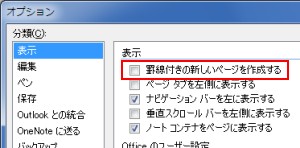設定
OneNote全般の設定は、メニューの【ツール → オプション】から行えます。
既定のフォント
個々の文字に適用されるフォントは、ツールバーまたはメニューの【書式 → フォント】から変更できます。
一方で個別にフォントを指定する以前の既定となるフォントは、オプションの[編集]にある[既定のフォント]で設定できます。
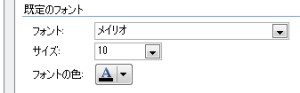
ただしこの設定は半角文字には適用されず、つねにシステムの既定値である[Verdana]となります。これはアプリケーションの不具合のようで、OneNote 2013でも改善されていないようです。
よって半角文字については、必要ならば入力後に改めてフォントを指定しなおさねばなりません。
オートコレクト (AutoCorrect)
英字の入力時に大文字や小文字が勝手に変更されるのは、オートコレクトの働きによるものです。この機能はメニューの【ツール → オートコレクトのオプション】から無効にできます。OneNote の場合 - 大文字と小文字の使い分けの間違いを自動的に修正する - OneNote - Office.com

背景の罫線
既定では背景に罫線 (Rule lines) が表示されます。これを消去するには、メニューの【書式 → 罫線】から[なし]を選択します。または【ファイル → ページ設定】からページ設定ウィンドウを開き、[罫線]の[線のスタイル]を[なし]に変更しても同じです。
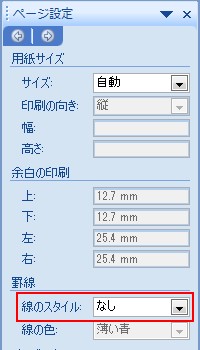
最初からこの罫線が表示されないようにするには、オプションの[表示]にある、[罫線付きの新しいページを作成する]のチェックを外します。